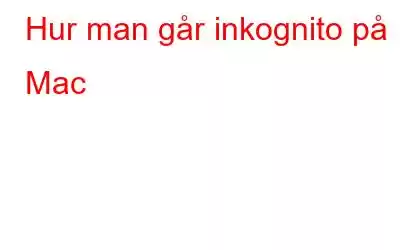"Sekretess är som att äta och andas, ett av livets mest grundläggande krav" ~ Katherine Neville
Cyberkriminella handlingar ökar i en alarmerande takt. Hackare och inkräktare upptäcker ständigt nya sätt att äventyra våra digitala liv. Att skydda din onlineidentitet, särskilt när du surfar på Internet, är ett måste. För varje dag som går blir det farligare att surfa på nätet, eftersom vi får mindre eller inget utrymme att hålla vår digitala identitet intakt. Internet är som ett stort hav med en mängd olika hajar inklusive hackare, webbplatstillverkare, tredjepartsspårare som ständigt spårar dina onlineaktiviteter.
Tja, tack vare inkognitoläget eftersom det låter dig surfa anonymt på webben utan att lämna några spår efter sig. I det här inlägget kommer vi att lära oss om hur man använder inkognito på Mac och aktiverar privat surfläge på Safari, Google Chrome och Firefox.
Läs även: Kan Wi-Fi-ägare se vilka webbplatser jag besökte på Inkognito: Snabbsvar
Vad är inkognitoläge och hur är det användbart?
Inkognito eller privat surfning är en välsignelse i dagens tid. Det låter dig fritt komma åt webben utan att lämna några spår, på ett sätt där din integritet bevaras och hindrar inkräktarna från att snoka dina onlineaktiviteter. I samma ögonblick som du byter till inkognitoläge registreras inte din webbhistorik i webbläsaren. Inte bara surfhistorik, de flesta webbläsare stöder ett säkert privat surfläge som ger dig fullständig kontroll över anonymitet där cookies, sökposter, bokmärken, lösenord och ingen sådan information registreras i webbläsaren.
Bildkälla: How Stuff FungerarÄven om det fortfarande finns en vanlig missuppfattning där användare tror att byte till inkognitoläge också kan skydda din enhet från virus och skadlig programvara. Tja, så är inte fallet. Inkognitoläget begränsar helt enkelt mängden data som delas med webbplatser och dataföretag.
Så, ja, privat surfning kan förbättra din integritet men se till att du är tillräckligt vaksam mot misstänkta länkar och nätfiskewebbplatser. Låt oss snabbt lära oss hur man går inkognito på Mac för att surfa på webben utan att lämna några spår.
Läs även: Är inkognitoläget verkligen säkert? Eller är vi alldeles för förblindade av begreppet integritet?
Hur man går inkognito på Mac
Så här kan du aktivera läget för privat surfning i Safari, Chrome och Firefox.
Safari
Safari är standardwebbläsaren på macOS h kommer laddad med massor av inbyggda säkerhetsfunktioner. Det erbjuder dig också ett alternativ som automatiskt raderar cookies och webbhistorik varje dag, vecka eller månad beroende på dina önskemål. Du kan gå vidare till Safari> Inställningar och göra några snabba ändringar för att göra din webbupplevelse säkrare.
Det finns också ett alternativ "Varna när du besöker en bedräglig webbplats" som ger dig en varning så snart du besöker en misstänkt webbplats.
För att gå inkognito på Mac medan du surfar på Safari, tryck på tangentkombinationen Kommando + Skift + N.
Ett nytt privat fönster kommer att visas på skärmen där du kan surfa anonymt och ingen av din webbhistorik, cookies, lösenord och sökposter kommer att kunna spåras.
Läs även: Hur man tar bort Google Maps-historik och aktiverar inkognitoläge. ?
Google Chrome:
Google Chrome är en av de säkraste, pålitligaste och snabbaste webbläsarna som du kan lita på. Den kommer med ett enkelt, minimalistiskt gränssnitt och design där du enkelt kan justera och kontrollera sekretessfunktioner när som helst.
För att gå inkognito på Mac medan du surfar i Chrome, tryck på tangentkombinationen Kommando + Skift + N för att aktivera privat surfning.
Som standard använder Google cookies och annan personlig information för att leverera personliga annonser. När du växlar till privat surfningsläge kommer ingen av dessa data att skickas online.
Firefox:
Firefox är en annan populär webbläsare som kommer med ett brett utbud av inbyggd säkerhet Funktioner. Den stöder också förbättrat spårningsskydd som hjälper dig att hålla dina onlineaktiviteter säkra från tredje parts webbplatsspårare, spårningscookies över flera webbplatser och mer. Öppna Firefox-inställningar, växla till fliken "Sekretess och säkerhet" för att göra din webbupplevelse säkrare.
Du kan också aktivera "Ta bort cookies och webbplatsdata när Firefox är stängt". ”-alternativet för att bevara din integritet.
För att inkognita på Mac medan du surfar på Firefox, tryck på tangentkombinationen Kommando + Skift + P.
Läs även: Så här öppnar du alltid dina webbläsare i Inkognitoläge: Chrome, IE och Mozilla Firefox
Slutsats
Här var en snabbguide om hur du går till inkognito på Mac när du surfar på Safari, Google Chrome eller Firefox. Dina data och personliga uppgifter är värdefulla och se till att din digitala integritet förblir intakt genom att byta till privat surfläge.
Vilken webbläsare använder du för att surfa på Internet på Mac? Dela gärna med dig av dina tankar i kommentarsfältet.
Läs: 0